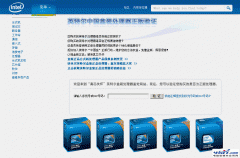|
intel和AMD的CPU散热器是不一样的,下文简单说明了intel和AMD的CPU原装散热器的拆装,第三方的散热器的底座安装各有不同不在此一一介绍,详见说明书上的图文示例就可以了。 Intel原装风扇安装 Intel(LGA 1155、1156、775接口)原装风扇安装: Intel原装风扇采用下压式风扇设计,原装风扇本身自带硅脂,因此可以直接安装(无需再次涂硅脂)。在安装完Intel酷睿i3 2100处理器后,进行风扇的安装。 第一步:整理风扇  整理风扇一定要注意风扇电源线和扣具按钮位置,线要提前整理出来,不要让风扇在运行工作时对线产生各种接触,电源线初始位置一般是处于风扇里(取出既可)。 注意如图所示扣具按钮上的黑色凸起圆点要靠近风扇,如果旋钮没有靠近风扇请将其恢复。 第二步:调节散热器位置  将散热器调放到合适的位置,将风扇水平放置到处理器口盖上方,扣具四周的扣柱(尖嘴触角)的底部需与主板上的四个扣点对齐。  Intel处理器的主板扣孔分布在CPU插槽附近,用户观察主板就可以轻松发现。Intel原装散热器在安装前一定要看旋转开关是否完全恢复原位(原位:圆点紧挨着散热器的位置)。 第三步:按压扣具 散热器扣具由于采用四个扣具设计,所以最佳的安装扣具的方法就是“对角线”按压安装法。顺序按压容易造成风扇受力不均,导致另两个扣具按压困难。  注意,按压扣具按钮时要加力,当听到一声清脆的咔嚓声后证明按压成功。  在安装玩散热器后,我们需要连接散热器风扇的电源线(风扇的4Pin接口)插到主板的散热供电接口。  第四步:拆卸风扇 拆卸散热器首先需要拆卸电源线,将风扇电源线与主板分开,然后再处理散热器扣具的拆卸。  用户学会安装散热器同时也要会拆卸,Intel原装散热器的拆卸方法有两点需要注意。1.按照按钮所指示的方向,将扣具柱顶端凸起圆点向散热器外逆时针旋转。2.待将旋转后的扣具柱用拇指和食指用力向上抬起,将四个扣具顺次取出即可。 ◇ Intel(LGA 1155、1156、775接口)原装风扇安装注意点: ◆首先散热器安装前的准备工作做好; ◆将散热器扣具上的旋钮复位; ◆对角线按压旋钮,将散热器扣好; ◆卸载处理器时一定要先拔下风扇电源接口,再逆时针旋转旋钮进行风扇拆卸。 AMD原装风扇安装 AMD(AM3、AM2+接口)原装风扇的安装: AMD散热风扇做的就相对简单,其采用两点卡扣式设计,散热器的安装和拆卸相对Intel简化了不少。 第一步:整理散热器电源线,让电源线尽量靠供电插口近些。  第二步:观察AMD扣具,将压杆恢复到初始位置(如上图所示),压杆与主板呈水平的位置。  第三步:将散热器两侧的卡扣分别扣在主板的扣具上,将压杆拉起并按下,压杆直到完全按下即可(此时与主板再次呈水平位置)  第四步:插稳散热风扇的供电接口  注意:此步骤电源插口应垂直(与主板角度垂直)插入主板供电接口 ◇ AMD(AM3、AM2+接口)原装风扇的安装注意点: ◆首先散热器安装前的准备工作做好; ◆将散热器扣具上的拉杆复位; ◆按压压杆,将散热器扣好,并垂直插好风扇电源接口; ◆卸载处理器时一定要先拔下风扇电源接口,再向上拉起拉杆进行风扇拆卸。 |